Immagine dentro una scritta
Ultima modifica: 26/08/13
In questo tutorial potrete imparare a creare una scritta con all'interno un'immagine.
- Aprite l'immagine che volete inserire all'interno della scritta. Io ho usato questa. Rimpicciolitela nel caso sia troppo grande (Immagine-->Scala immagine).
- Livello-->Trasparenza-->Aggiungi canale alfa (questo passaggio serve per fare in modo che lo sfondo finale del vostro lavoro sia trasparente, se volete la scitta su sfondo bianco potete saltare questo passaggio).
- Scegliete un font che sia abbastanza grosso e fate la vostra scritta. Non scegliete font troppo sottili, altrimenti non si vedrà bene l'immagine all'interno della scritta. Io ho usato il font Eight Track program two.
- Livello-->Trasparenza-->Alfa a selezione.
- Seleziona-->Inverti
- Posizionatevi nel livello dell'immagine e cliccate Ctrl+X per tagliare la selezione (oppure Modifica-->Taglia).
Se volete potete applicare qualche effetto alla scritta, oppure aggiungere un bordo o un'ombra. Ecco il mio risultato:
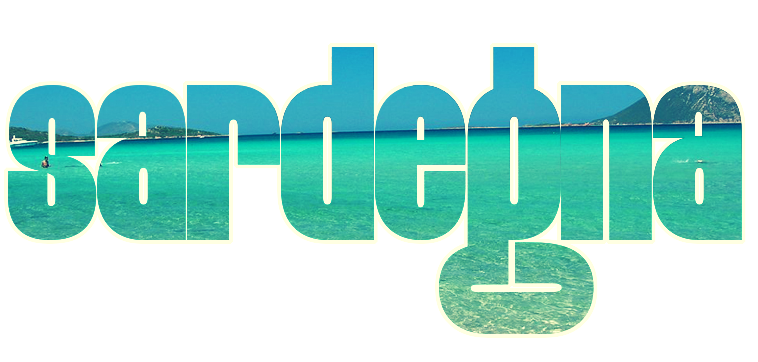 Condividi su Facebook
Condividi su Facebook